新的X-CTU使用方法
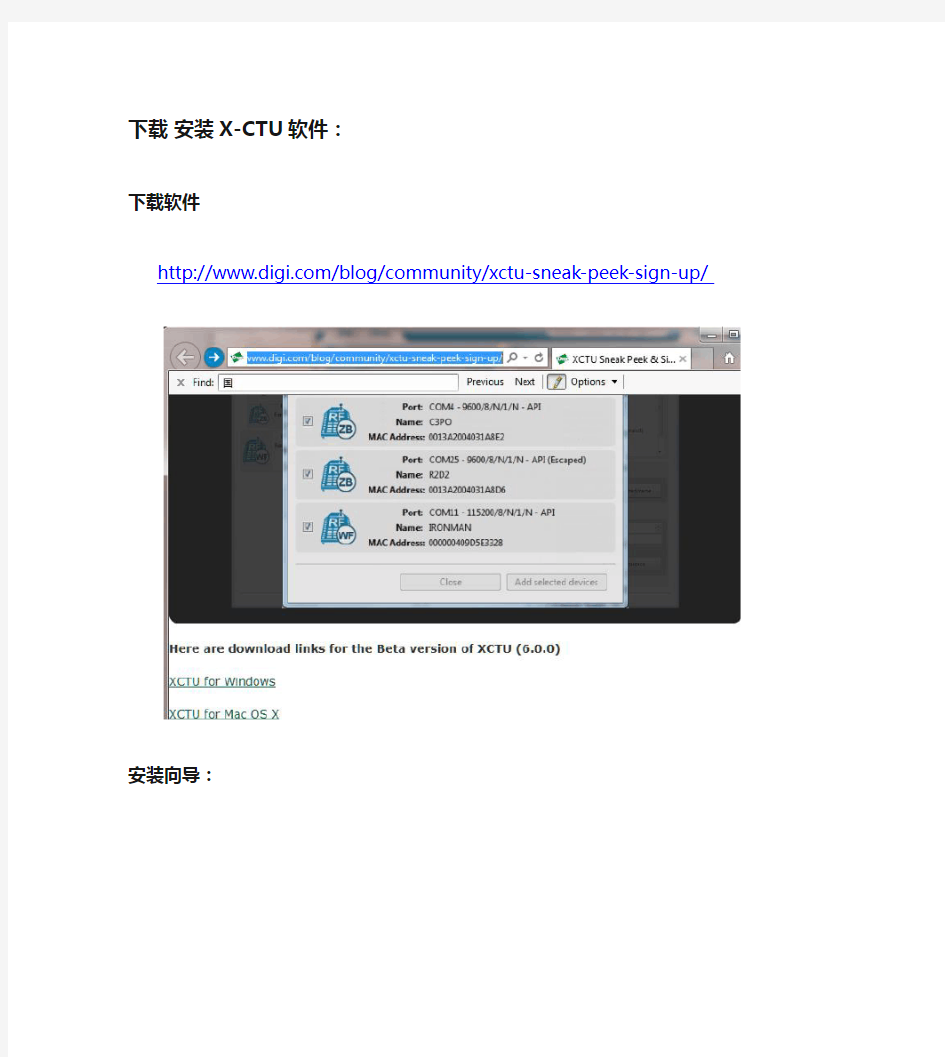
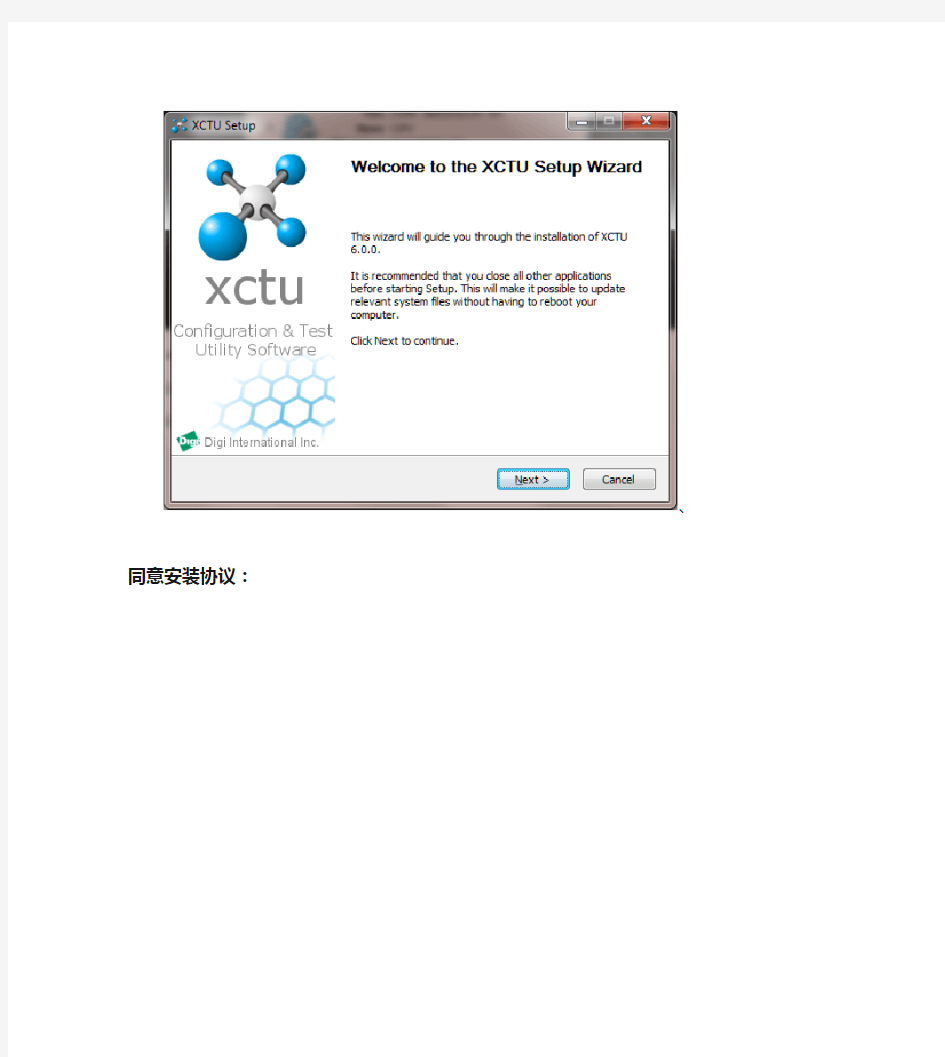
下载安装X-CTU软件:
下载软件
https://www.360docs.net/doc/9d12701904.html,/blog/community/xctu-sneak-peek-sign-up/
安装向导:
、
同意安装协议:
运行X-CTU
找到安装位置,并运行
调试模块:
添加模块:
选择添加按钮,选择模块对应的串口
加入2个模块
读取模块信息(错误提示),
判断是模块的版本问题,有的高,有的低,在X-CTU升级库存在
升级X-CTU库文件
选择“?”,然后选择“Update the Radio Firmware Library”
本地升级方式,并且选择适当的文件
升级成功:
需要重新启动X-CTU
读取模块信息:
装入缺省设置:
执行装入缺省的结果:灰色的都是缺省值
协调器参数:
路由器参数:
产生API帧
通过帧指令,配置模块信息,此例子设置协调器的别名为RTU
产生保存帧
切换到控制台方式
在控制台连接设备(相当于早期的open close)
加入命令帧到控制台:
连续发送数据帧:
点击 start sequence,就会按顺序发送帧,在Frames log 会显示数据应答记录
API控制台独立显示:
ERP系统操作说明书(完整版)
在使用本软件时,需要对IE作如下设置: 1)需设置工具->Internet属性->浏览历史记录->设置->设置检查所存网页的较新 2)把“格安信息协同工作”网站加入可信任站点:工具->Internet属性->安全->可信站点->站点->加入该站点IP,如图所示: 系统使用流程 1.立项:市场部人员点击导航栏->项目管理->填写立项选项,申请一个新的项目立项,下 面的附件管理可以添加该项目立项所需附件,在确认立项前可以修改相关内容,如图所示:
注意:在填写新的立项时一定要设置状态为“立项”,否则该项目无法进行确认。 2.确认立项:填写完立项后,执行部门的部门经理就可以对项目进行确认了。如果没有问 题,点击导航栏->项目管理->确认立项选项,然后点击提交审批,在审批过程中,可以 3.审批:总经办人员对项目进行审批,点击导航栏->项目管理->立项审批或从首页提示中 直接点击进入,如图所示,同意立项则点击审批按钮。
4.财务审核:财务人员点击导航栏->项目管理->立项财务审核或从首页提示中直接点击进 入,财务人员可以根据项目情况选择下面的修改项目信息对该项目进行修改,该项目无问题后,点击下方“财务审批”按钮进行审核。 5.部门经理制作预算:首先点击导航栏->项目管理->收入预算,对该项目预计收入进行添 加, 注意:此处预算与员工报销时的费用密切相关,必须仔细且与财务名目一致,如果细类不准确,如办公费预算不足了,即使总预算未超,员工也无法进行该项费用报销 然后点击导航栏->项目管理->估算经费,对该项目预计花费进行添加,
最后点击导航栏->项目管理->提交预算审批,对该项目预算进行提交,等待审批。 6.预算审批:预算审批人员对预算进行审批。 7.预算财务审核:财务人员对预算进行审核。 8.指定项目经理:该项目承接部门负责人指定项目经理, 点击导航栏->项目管理->指定项 目经理,选中被批准过的项目,点击选中该项目,在弹出的界面选择下面的添加,指定项目经理及其任职时间。
一卡通系统操作规程
1.系统组成说明: 1.1联想万全1050C服务器为一卡通系统数据库服务器,主要负责为一卡通系统工作站提供系统登陆、身份验正及数据查询、打印服务。 1.2一卡通系统终端有5台工作站电脑,其中JS1为一卡通系统管理中心兼巡更系统,配合门禁系统同步使用,主要负责日常IC卡的读写等管理工作。同时东区大堂内的两台考勤机通讯线也挂接在JS1上,可由管理人员定时进入考勤系统提取考勤记录。大堂服务台上的考勤机需值班人员定期拿回与JS1联线提取考勤记录。 1.3JS2为门禁系统专用,主要负责电信大楼内门禁控制器的在线工作状态监控扫描,同时自动提取开门记录和可实现电脑开门、故障自动报警等功能。 1.4JS3为IC卡面扫描、印制及刻录机专用工作站。 1.5JS14为东区14楼人力资源部的考勤系统工作站,主要负责省电信公司员工上班刷卡考勤管理,由人力资源部责。 1.6JS15为15楼收费系统专用电脑,负责日常收费机联机提取记录及食堂IC卡消费、充值、退款等管理工作,由省电信公司办公室负责。 2.日常使用与维护: 2.1服务器: 数据服务器工作时其屏幕右下角有一带绿色倒三角图标,表明一卡通系统数据服务正常运作,若三角图标显示红色则表明数据服务已停止,用鼠标双击该图标,在“SQL SERVER服务管理器”窗口中点“刷新服务”按钮使数据库服务重新启动即可,必要时可重新启动服务器电脑主机。 2.2管理中心: 在JS1电脑桌面上用鼠标双击该“捷顺科技一卡通管理系统”图标,即可运行一卡通管理系统,点击钥匙图标,在系统登陆窗口中选择卡号0001,并输入密码即可进入一卡通管理中心界面,按屏幕上方的提示菜单或图标功能进行相关IC卡发行、补发、改写、挂失、解挂、退卡及报表查询工作。一卡通系统共由六个子系统组成,他们分别是:人事、门禁、收费、考勤、停车场管理系统。整个系统要启用时须先在人事子系统中输入相关员工资料作发卡资料备用。 2.2.1IC卡发行:点击“IC卡管理”菜单中的IC卡发行或直接点击“放大镜”图标,在IC卡发行窗口中会有“请出示IC进行检测”蓝色字符闪烁提示。将要发行的新卡先在桌面上的IC卡发行器感应区前刷过,系统将会检测出此卡的卡号,并提示“此卡为新卡”。在“员工编号”中选择相应的人员编号及开通子系统、授权可选门禁、收费、考勤机号、卡类、开通有效日期后,点击“发行”,再刷卡,听到一声嗡鸣即可完成写卡过程。再刷卡检测时,此卡就会在电脑屏幕
新系统操作指引
关于“广东省司法厅律师管理服务专窗”关 停的公告 根据广东省人民政府办公厅相关通知要求,2018年9月19日23时原“广东省司法厅律师管理服务专窗”关闭。此后在网上提出有关律师审批事项,请至广东政务服务网办理。 一、关于申办 申请律师执业人员实习证管理、年度考核或更正广东律师管理系统登记的信息,请在“广东政务服务网广东省司法厅网上服务窗口”(网址:)右侧“律师管理系统(律师入口)”进入“广东律师管理系统律师侧子系统”办理。 除上述业务外的所有律师管理审批事项,请直接在“广东政务服务网广东省司法厅网上服务窗口”(网址:)的“实施清单列表”中申办。 二、关于进度查询 在“广东政务服务网广东省司法厅网上服务窗口”申办的业务,可在登录“广东政务服务网”后,进入“个人中心”——“我的事项”查询进度。 广东政务服务网上线前(2018年9月19日前),在原“广东省司法厅律师管理服务专窗”申办的业务,以及在“广东律师管理系统律师侧子系统”申请的律师实习等业务,可
登录“广东律师管理系统律师侧子系统”查询进度。 三、关于账号 在原“广东省司法厅律师管理服务专窗”已注册的律师、律师事务所,可以继续使用原账号登录广东政务服务网(已将账号导入广东政务服务网)。按照安全管理要求,使用原账号第一次登录广东政务服务网需通过“找回密码”功能重置密码。 在原“广东省司法厅律师管理服务专窗”已有账号的,请勿在广东政务服务网重新申请账号,新申请的账号无法查看以前的办事记录。 以前无账号的,建议在广东政务服务网申请账号。在广东政务服务网申请的账号,可以登录“广东法律服务网”和“广东律师管理系统律师侧子系统”。 为此对您造成的不便敬请谅解。特此公告。 详细操作指引,请点击右下角《律师律所相关事项申办指引》。 广东省司法厅 2018年9月19日《律师律所相关事项申办指引(配合广东政务服务网集约化改造升级)》
一卡通系统施工技术方案
一卡通系统施工方案 1.安装工艺流程 2.系统施工要点 2.1.网络布线 尽量采用整根线缆,不要用短线拼凑,减少接线点; 线缆的分线点在互连时要仔细认真,每个接点都要采用锡焊,尤其注意的是线缆的屏蔽层必须要互连,而且要焊接可靠,互连的规则是尽量采用同色线相连。每个接点焊好后要用绝缘胶布包扎,尤其要注意不同的信号线不能短路; 门禁系统独立布一路电源线,这样无论在可靠性和便于管理上都有很重要的意义,电源线尽量不要与通讯线离的太近。 1、读卡器到控制器的线 用8芯屏蔽多股双绞网线(其中2芯备用,如果不需要读卡器灯反馈合法卡可不接LED线,如果不用读卡器的蜂鸣器反馈非法卡可以不接Buzzer线),数据线Data1 Data0互为双绞的一对。线径0.3平方毫米以上。最长不可以超过30米。屏蔽线接控制器的GND。 读卡器标准读卡距离是5-15cm,ID卡读卡器读卡距离稍长,IC卡读卡距离稍短。如果使用钥匙扣型感应卡读卡距离会更短一般是1-3厘米。读卡的方式,用卡片正对着读卡自然靠近,用卡片从侧面快速划过的读卡方法不可取,不保证刷卡成功。 读卡器安装在金属面上,由于读卡器是射频产品,无论是前方否则后方附近的金属对会吸收其射频信号,如果金属面很大,甚至会影响到读卡器读不到卡,或者读卡距离衰减得很厉害。另外,
两个读卡器距离过近也会影响读卡器,有的会使读卡距离变短,有的会变长引起两个读卡器同时读卡或读卡器读不到卡。解决办法是:尽量不要安装在金属平面上,或者将读卡器安装背靠金属部分挖掉,两个读卡器之间的距离保持在25cm以上。 2、按钮到控制器的线 采用两芯线,线径在0.3平方毫米以上。 3、电锁到控制器的线 使用两芯电源线,线径在1.0平方毫米以上。如果超过50米要考虑用更粗的线,或者多股并联,和;或者通过电源的微调按钮,调高输出电压到14V左右。最长不要超过100米。 门禁施工中从电锁到控制器的一段线,看起来很平凡,如果不规范很容易引起不好找原因的故障现象,这个一定要引起重视! 由于电锁工作电流比较大(相对于门禁系统的其他设备例如控制器、读卡器),电锁离控制器有一定的距离,线上的压降会比较大。如果压降太大,会使得电锁有时带得动,有时带不动。磁力锁有时吸力不够。表现为门开关不正常。甚至会和控制器抢夺电流资源,使得控制器供电不足,出现重启甚至死机情况。 从电锁到控制器的线,如果线长小于50米,要求使用截面积1.0平方毫米的两芯电源线,无需屏蔽,如果超过50米请布加倍布多一条两芯电源线,并联供电。如果线长大于100米,将控制器挪近门电锁的位置,以缩短布线距离。 网线的截面积是0.2平方毫米的,比我们规范的线材小5倍,所以是绝对不行的,即使控制器到电锁的距离很近。电锁门磁信号线,可以采用网线。 4、门磁到控制器的线 选择两芯线,线径在0.3平方毫米以上,根据石材装修的门框走内部龙骨开孔出线。 5、RS485通讯线 控制器到控制器之间,以及控制器到转换器的线,均是RS485通讯线。使用8芯屏蔽双绞网线。线径在0.3平方毫米以上,485+和485-一定要互为双绞,其中6芯备用,屏蔽线可不接,如果通讯不畅通,可以考虑用屏蔽线将所有控制器的GND进行连接,或者在485总线的最后一台控制器的485+和485-之间并联120欧姆的终端电阻来改善通讯质量(控制器上有一终端匹配电阻跳线)。485总线长度,理论上是可以达到1200米,根据控制器数量或者通讯环境的复杂性,不要超过800米。如果超过请选用485HUB或者中继器来改善通讯环境。
TDN-CM++教学实验系统使用说明
TDN—CM++教学实验系统使用说明 一、系统与PC机联机说明 实验系统安装有一个标准的DB型9针RS-232C串口插座,使用配套的串行通信电缆分别插在实验系统及PC机的串口,即可实现系统与PC机的联机操作。系统配套的集成操作软件具有专为联机操作而开发的图形方式操作界面,具有动态调试功能,可根据实验系统的数据通路图实现实时、动态地显示用户设计的实验数据流的流向、数据值、控制线状态和各单元的内容。 本系统软件通过PC机串行口向实验系统上的单片机控制单元发送指令,由实验系统的单片机直接对程序存储器、微程序控制器进行读和写,控制单拍或单步微程序、单步机器指令和程序连续运行等操作,实时监测各数据流和控制流,从而实现实时动态图形方式下的系统跟踪调试和运行。系统通信电缆连接方式如图1所示。 PC机实验系统 图1 PC机和实验系统用串行口连接方式 二、集成操作软件的安装与卸载 1.软件运行环境 操作系统:中、英文Windows95/98/2000/NT/ME/XP 最低配置 CPU:奔腾133MHz; 内存:16 MB; 显示卡:标准VGA,256色显示模式以上; 硬盘:15 MB以上; 驱动器:2X倍速CD-ROM以上; 其他设备:鼠标器。 建议配置: CPU:奔腾166MHz或更高; 内存:16 MB以上; 显示卡:SVGA,16K色以上显示模式,分辨率为800×600。 其他设备同“最低配置”。 2.安装软件 安装操作如下: 通过“资源管理器”找到光盘驱动器本软件安装目录下的Setup.EXE,双击该文件名执行它,按屏幕提示进行安装操作。 “TDN-CM++1.03”安装成功后,在“开始”菜单的“程序”子菜单里将出现“CMPP” 程序组,单击“CMPP”即可执行该程序组。 3.启动软件 软件的启动方式有如下三种: 用户可以选择【开始】→【程序】选项,在菜单中单击“CMPP”文件名即可启动该程序组。 用户也可以选择【开始】→【程序】→【启动】选项,在菜单中单击“CMPP”文件即可启动该程序组。 用户在安装“TDN-CM++1.03(W)”以后桌面上会自动出现“CMPP”快捷键,用户可以直接在桌面上双击“CMPP”快捷键就可以启动该程序组了。
苹果电脑所有的操作方法与技巧
苹果电脑所有地操作方法与技巧 一、开机时按下…… 滑鼠按键弹出抽取式媒介(版以前地可能不包括退出片) 键在配备「」韧体系统地机种上叫出「」开机系统选择功能. 资料个人收集整理,勿做商业用途 键按住这两个键,直到电脑发出二次声响,就会改以开机. (有时只按住键)如果和在同一个开机用地硬碟区段()上,按这个键会强迫以开机. 资料个人收集整理,勿做商业用途 跳过原定地启动磁碟,改以外接磁碟(或光碟机)开机.这个按键地主要作用,其实是强迫电脑不要从预设地启动磁碟读入系统档案,所以会产生从其他磁碟开机地「副作用」.如果您地是配备介面地机种,它会从编号()最高地磁碟机往下搜寻,直到找出可以开机地磁碟区段为止.至於在配备介面地机种上则不确定它地搜寻顺序. 资料个人收集整理,勿做商业用途 从指定地磁碟开机(代表编号). 资料个人收集整理,勿做商业用途 清除系统参数记忆体(),必须按住不放,等发出两次响声之後再放开. 清除,类似在中做「重置全部」()地动作. 资料个人收集整理,勿做商业用途 开机时进入. 强制机种使用外接电视机当作显示器. 以唯读记忆体中所烧录地系统软体开机(仅适用於机种). 资料个人收集整理,勿做商业用途 强制电脑辨识苹果显示器. 使用光碟开机.如果原先设定由开机,但光碟机里没有放置开机光碟,则可能会改由开机. 资料个人收集整理,勿做商业用途 强制以内建磁碟机开机. 按住键直到萤幕上出现标志,电脑会尝试透过或以网路伺服器开机. 强制重置萤幕设定. 强制配备介面地机种进入外接磁碟模式(). 资料个人收集整理,勿做商业用途 关闭所有延伸功能(或之下地环境). 关闭登入项目,同时也会关闭所有不必要地程式核心()延伸功能(也就是所谓安全开机模式,仅适用或更新地系统版本). 资料个人收集整理,勿做商业用途 开机时关闭虚拟记忆体(,仅适用或之下地环境). 资料个人收集整理,勿做商业用途 空白键开机时启动延伸功能管理程式(或之下地环境). 开机过程中显示控制台讯息(仅适用). 开机後进入单一使用者模式(仅适用). 先将系统时钟设定为日期*** 年月日,然後以这个按键组合开机,就可以看到萤幕上显示特殊地系统小秘密(仅适用於机种). 资料个人收集整理,勿做商业用途 先将系统时钟设定为日期年月日,然後以这个按键组合开机,就可以看到萤幕上显示特殊地系统小秘密(仅适用於机种). 资料个人收集整理,勿做商业用途 二、萤幕上出现小笑脸时按下…… 空白键开机时启动延伸功能管理程式(或之下地环境). 关闭包括(一种程式设计师工具程式)在内地所有延伸功能(或之下地环境). 资料个人收集整理,勿做商业用途 关闭除了之外地所有延伸功能(或之下
BB教学平台操作指南(学生用户版)
BB教学平台操作指南(学生版) 平台简介 Blackboard教学平台是国际领先的教学平台及服务提供商专门为教育机构开发研制的软件平台, 以“教学”、“联系”、“分享”为核心目标,提供一套综合、完整、优化的解决方案。Blackboard教学平台是以课程为中心集成网络“教”、“学”的网络教学环境。教师可以在平台上开设网络课程,学习者可以在教师的引导下,自主选择要学习的课程内容。不同学生之间,以及教师和学生之间可以根据“教和学”的需要进行讨论、交流。 开始使用 1、登录Blackboard教学平台 1)启动浏览器; 2)在地址栏处输入:https://www.360docs.net/doc/9d12701904.html,/,然后按下键盘上的回车键Enter。出现教学平台首页 3)学生用户登录教学平台的用户名为本人学号,初始密码与用户名相同 4) 在用户名输入框输入用户名如2010XXXXXXXX。 5) 在密码输入框中输入密码; 6) 单击登录按钮。
初步了解教学平台 ——认识我的主页 登录Blackboard 教学平台后页面上部会有一系列的选项卡,点击不同的选项,可见不同的内容,了解一个选项卡下的内容,对您能够尽快使用该教学平台将有很大帮助。 1.我的主页 登录Blackboard 教学平台后,首先看到的应是默认的选项卡“我的主页”,在此选项卡下用户可以看到自己可用的工具,自己学习的课程,系统及相关课程最新的通知,以及系统提供的日程表及快速指南等模块 2.认识选项卡 是平台内划分不同区域的标识。位于 Blackboard 教学平台的左上方。作为学生用户可以看到的选项卡有:我的主页,课程、院系工具 ● 我的主页:汇集了教师用户所教授和参与的课程信息以及可以使用的一些工具。 ● 课程:汇集了我校Blackboard 教学平台现有的所有在线课程。
ERP系统使用说明书知识讲解
目录 ERP系统操作说明 (1) 1、ERP简介 (1) 2、登录系统 (2) 3、系统管理模块 (2) 4、生产管理模块 (6) 5、财务工时 (10) 6、库房管理模块 (11) 7、资源管理模块 (14) 8、订单管理模块 (16) ERP系统操作说明 1、ERP简介 近年来,ERP系统在全球范围内的企业里迅速推广实施并取得了巨大成功。ERP作为一种新兴的企业管理理论和模式,以其先进的计划经营管理理念和高度集成的信息化管理等优点,正被越来越多的企业所接受和普遍应用。 初次接触ERP的人,首先都会出现疑问通常都是:“何谓ERP?”、“SAP 又是什么?”以及“PM模块有哪些功能及作用?”等等。下面首先简单介绍一下ERP以及SAP的基本概念。 1.1、什么是ERP? ERP(Enterprise Resource Planning)就是“企业资源计划”,包括企业内部资源和外部资源。内部的资源如,人力资源、物料资源、资金资源、时间资源,外部的包括客户资源、供应商资源等。ERP就是将这些资源整合,从而使企业的采购、生产、销售、库存等得到优化管理。 ERP系统是一套集成了ERP管理理念与企业具体业务流程、借助于ERP计算机应用软件来实现新型企业管理模式的企业资源管理系统。用以支持企业主要的核心业务流程,通常包括:财务会计、生产计划、销售分销、物料管理、工厂维护、人力资源等;整体、实时地提供与各项业务相关的数据,包括以前难以及时获取的数据;可以向领导者提供企业整体的状况,反映企业的盈利能力和各项业务活动的情况;所有业务处理和活动通过统一的数据库进行及时更新,以改善用户存取、提高业务信息质量、减少数据校验,内嵌了可配置的行业最佳业务模式。 1.2、什么是ERP系统? ERP系统集成了ERP管理理念与企业具体业务流程、借助于ERP软件对企业的多种资源进行计划,以物流、资金流、信息流(“三流”) 合一的高度集成方式来帮助企业实现自动化管理模式的资源管理系统,用以支持企业主要的核心业务流程,通常包括:财务会计、生产计划、销售分销、物料管理、工厂维护、人力资源等。
一卡通管理系统使用说明书(同名16429)
一卡通管理系统使用说明书 一、系统安装 1、将安装光盘放入电脑光驱,双击光盘上的安装程序,按照操作步骤提示进行安装。如图1、2 图表 1 图 2 2、管理系统安装完成后,再安装USB读卡器的驱动程序。在系统安装目录D:\一卡通预付费管理系统中找到“黑色读卡器驱动”,安装驱动程序. 3、登录一卡通管理系统(初始密码为空,直接点击登录如图3所示)。一卡通主界面如图4所示。 图 3 图 4
4、串口设置 如果出现错误提示,请在管理系统中设置正确的端口 在电脑桌面上,右键单击“我的电脑”,依次点击【属性】→【硬件】→【设备管理器】→【端口】 在〖基础数据〗→【设置串口】中选择正确的串口进行设置 将空白IC卡放置在读卡器上,点击【测试】系统会提示测试正确,单击【保存】
二、一卡通管理系统首先要设定以下参数设置: 1、设置价格(可定义多种电价和水价) 2、定义小区名称 3、定义楼号 点击相应对话框中的“增加”即可增加相应设置。 4、表型设置(分别制做水表设置卡和电表设置卡) 制做水表设置卡(如果只有一块水表,表序号选择第一块水表。如果安装有三块水表,表序号分别选择第一块、第二块、第三块水表),报警值用户可根据实际情况自定义。
制做电表设置卡(如果只有一块电表,表序号选择【第四块表】。如果安装有两块电表,表序号分别选择第四块、第五块电表),报警值用户可根据实际情况自定义。 5、表型管理。一卡通管理系统中最多可同时使用3块水表和2块电表,设定【表型管理】的用途
是:在电脑系统中能够正确显示水表和电表数量,以及安装位置和名称。 6、开户。将空白卡放置在读卡器上,点击【增加】按钮,〖用户编号〗自动生成,依次输入〖用户姓名〗、〖小区〗、〖用户楼号〗、〖单元号〗、〖房间号〗,选择相应的〖表型名称〗和〖计费类型〗,填写完毕点击【保存】即可完成新开户。
苹果mac操作系统基本操作教程
苹果mac-操作系统基本操作教程
————————————————————————————————作者: ————————————————————————————————日期:
苹果操作系统基本操作教程 一、系统及桌面。 1)桌面组成:苹果菜单、功能菜单、硬盘、文件(夹)、控制条、垃圾桶。 注:桌面上面所有可以被选择的东西,象文件、文件夹、硬盘、垃圾桶等统称为物件。?如发现菜单上有些功能项目反白且不能被选择,是因为没有在桌面上选择物件。 2?)苹果单键鼠标的使用:单击、双击打开、双击浏览、拖放、多选、任意多选(SHIFT键);按Ctrl键光标旁会出现“目”符号,再单击鼠标会出现下拉式功能菜单(相当于PC机的右键)。 3?)窗口控制:打开、关闭、移动、缩放、最大化、卷缩、缩成标签。 4)文件和文件夹:作用、建立、删除、拷贝。 5)更改文件和文件夹的名字: 选中物件—> 按回车进入编辑状态—>输名字(Command+Z可还原)—> 确认?6)中英文切换和选输入方法:COMAMND+SPACE 或在右上角的菜单里选 7)软盘和CD-ROM的使用:弹出盘片:Command+Y 、Command+E或把盘符拖曳到垃圾桶 8)硬盘(Macintosh HD)的内容:?DTP文件夹:装有Photoshop、Freehand、Illustator、Pagemaker等设计软件 TOOLS文件夹:装有Diskinfectant(杀毒)、HDT(MO驱动)、NDD(磁盘医生)、CLK(中文支持挂件)等工具软件。?System Folder文件夹:整个操作系统的核心。 9)完整的系统组成:?[原装英文系统+CLK (中文支持)+ 字体 + 设计及工具软件+外设驱动] ?10)查看电脑软硬件资源,如硬盘、内存容量、系统版本等等: ?—> 点击苹果菜单下苹果系统概述?二、功能菜单及控制条的使用。 1)FILE(文件):NEWFOLDER(新文件夹),GET INFO(简介),MAKE ALIAS(建立替身),FIND(查找),LABEL(标签) ? NE WFOLDER(建立文件夹):建立一个新的文件夹,您可以改变它的名字和图标。? GET INFO(简介): ? ---查看被选物件的相关信息,如磁盘的总容量等 ---重新给启动文件(如PHOTOSHOP等)分配内存 ---替换图标: 选两个物件—> GetInfo—> 框选图标—>COPY、PASTE LABEL(标签): 给所选文件的图标加颜色 MAKE ALIAS(建立替身): 给被选的启动文件(原身)建立替身,可把替身放在您觉得方便的任何地方,然后双击替身可自动打开原身。把原身比喻成电视机的话,替身则为遥控器。 特征:替身在桌面上显示为斜体字?FIND(查找):想知道某个文件的位置,只需打入此文件名字,即可马上找出来。?2)EDIT(编辑): COPY,PASTE,PREFERENCE COPY,PASTE(拷贝、贴):理解COPY和PASTE配对使用的概念 PREFERENCE(预置):在OS8.1系统里,如桌面上文件的中文名乱码,要选BeijIng字来显示。 在OS8.5系统里选BeijIng字显示则要在去苹果菜单—> ControlPannel(控制板) —>Appearance(显示) —> FONT(字体) 里选择BeijIng(12磅字) 3)VIEW(查看):?--改变文件显示的方式(列表、图标、按钮) ?--把零乱的图标按顺序排列整齐 4)SPECIAL(特殊):RESTART(热启动),SHOUTDOWN(关机),EMPTY-TRASH(删除) 其他菜单----- 右上方:应用软件状态切换栏、中西文切换栏、中文输入方法选择栏、?时间日期栏 左下方:控制条:有音量、显示器分辨率、AppleTalk开关等 *按Option键可移动控制条 控制音量、屏幕颜色及分辨率等?屏幕颜色及分辨率建议值 : Millions of color(上百万种颜色) 832x62475HZ ? Millionsof color(上百万种颜色) 1024 x 768 75HZ ?注意:若发现屏幕上的图很粗糙,则应把屏幕颜色设为如上的值。?右下方:Trash(垃圾桶) ?可删除文件和弹出磁盘 注:只有用EMPTY TRASH命令,才能真正删除文件,且删除后很难恢复。
BLAZAR-β嵌入式教学系统使用说明及实验指示书(第1版)
Blazar嵌入式教学系统 β版-MKL26Z256.使用说明及实验指示书 清华大学NXP MCU/DSP应用开发研究中心 蓝宙电子 2016.4
目录 一、Blazar Beta嵌入式教学系统使用说明书 (4) 1概述 (4) 1.1MKL26Z256单片机 (5) 1.2Blazar Beta嵌入式教学系统组件 (5) 2Blazar嵌入式教学系统的硬件平台及连接 (6) 2.1Blazar Beta嵌入式教学系统的硬件平台 (6) 2.2Blazar Beta嵌入式教学系统的硬件连接 (7) 3CodeWarrior开发软件的下载和安装 (8) 3.1CODEWARRIOR开发软件的下载 (8) 3.2CODEWARRIOR开发软件的安装 (8) 4USBDM调试器的驱动下载与安装 (11) 4.1USBDM调试器驱动程序的下载 (11) 4.2USBDM调试器Windows驱动的安装 (11) 4.3USBDM调试器驱动在WINDOWS 8/8.1安装的注意事项和步骤 (18) 4.4USBDM调试器硬件说明 (24) 5在CodeWarrior创建一个新Project的步骤和使用 (25) 5.1 PROJECT工程建立 (25) 5.2编译调试工程 (28) 6Windows自带“超级终端”的使用 (33) 二、BLAZAR嵌入式教学系统实验指示书 (35) 实验一、LED与按键实验 (35) Task 1: 让实验系统板上的两个LED小灯一齐闪烁 (35) Task 2: 让单片机底板上的两个LED小灯交替闪烁 (39)
Task 3: 让单片机实验底板上的两个LED与某两个按键的状态相一致 (40) Task 4: 让两个LED有交替闪和齐闪两种模式,用某个按键切换这两种模式 (41) 实验二、UART串口实验 (43) Task 1: 让单片机给计算机串口发送完整ASCII码表,每16个字符换行 (43) Task2: 在计算机的“超级终端”程序通过串口给单片机发送一个字符,单片机返 回这个字符对应的ASCII码。 (47) Task3: 编写一个通过串口实现的猜数字游戏。 (51) 附录A、Blazar Beta嵌入式教学实验板电路原理图 (55)
苹果电脑键盘功能键使用方法
苹果电脑键盘功能键使用方法
Ctrl+C 复制 Ctrl+V 粘贴 Ctrl+X 剪切 ---- 以下是计算机中所有快捷键使用说明! 单独按Windows:显示或隐藏“开始”功能表Windows+BREAK:显示“系统属性”对话框Windows+D:显示桌面 Windows+M:最小化所有窗口 Windows+Shift+M:还原最小化的窗口Windows+E:开启“资源管理器” Windows+F:查找文件或文件夹 Windows+CTRL+F:查找电脑 Windows+F1:显示Windows“帮助”Windows+R:开启“运行”对话框 Windows+U:开启“公用程序管理器”Windows+L:切换使用者(WindowsXP新功能) Ctrl快捷键
Ctrl+S保存 Ctrl+W关闭程序 Ctrl+N新建 Ctrl+O打开 Ctrl+Z撤销 Ctrl+F查找 Ctrl+X剪切 Ctrl+C复制 Ctrl+V粘贴 Ctrl+A全选 Ctrl+[缩小文字 Ctrl+]放大文字 Ctrl+B粗体 Ctrl+I斜体 Ctrl+U下划线 Ctrl+Shift输入法切换 Ctrl+空格中英文切换 Ctrl+回车QQ号中发送信息 Ctrl+Home光标快速移到文件头Ctrl+End光标快速移到文件尾Ctrl+Esc显示开始菜单 Ctrl+Shift+<快速缩小文字
Ctrl+Shift+>快速放大文字 Ctrl+F5在IE中强行刷新 Ctrl+拖动文件复制文件 Ctrl+Backspace启动\关闭输入法 拖动文件时按住Ctrl+Shift创建快捷方式Alt快捷键 Alt+F4关闭当前程序 Alt+空格+C关闭窗口 Alt+空格+N最小化当前窗口 Alt+空格+R恢复最小化窗口 Alt+空格+X最大化当前窗口 Alt+空格+M移动窗口 Alt+空格+S改变窗口大小 Alt+Tab两个程序交换 Alt+255QQ号中输入无名人 Alt+F打开文件菜单 Alt+V打开视图菜单 Alt+E打开编辑菜单 Alt+I打开插入菜单
网络教学平台使用说明手册-教师-
得实网络教学平台教师简明使用手册(862版) 得实信息科技(深圳)有限公司编制 2013年12月
目录 用户登录......................................................错误!未定义书签。插件安装......................................................错误!未定义书签。网络课程的建设................................................错误!未定义书签。 第一步:编辑课程信息..................................错误!未定义书签。 第二步:上传课程资源..................................错误!未定义书签。 第三步:编辑课程结构和内容............................错误!未定义书签。 第四步:设置导航栏目..................................错误!未定义书签。 第五步:设置作业与考试................................错误!未定义书签。 第六步:交流互动设计..................................错误!未定义书签。网络课程的应用................................................错误!未定义书签。 开展网络教学..............................................错误!未定义书签。 第一步:发布管理......................................错误!未定义书签。 第二步:页面设置(美化)..............................错误!未定义书签。 第三步:教学管理......................................错误!未定义书签。 第四步:教学统计......................................错误!未定义书签。
一卡通管理系统使用手册
一卡通管理系统 使 用 说 明 书
目录 一、?系统引言 (4) 1.?系统简介........................................................................................................................ 4 二、功能说明4? 1.系统登录4? 2.?系统操作 (5) 2.1系统配置5? 2.2界面锁定.......................................................................................................... 10 2.3?切换账户1?0 2.4?修改口令 ................................................................................................................ 10 2.5?数据维护 (10) 2.6?操作日志10? 2.7退出系统............................................................................................................ 11 3.企业组织?11 3.1?企业结构 .............................................................................................................. 11 3.2?人员管理 .............................................................................................................. 12 3.3用户权限1?3 4.设备管理13? 4.1设备管理13? 4.2?设备分组 (16) 4.3?卡证中心 (16) 4.4名单分配............................................................................................................ 264.5管理卡-管理27? 4.6管理卡-名单?27 4.7下发名单............................................................................................................ 27 4.8?下发存款 .............................................................................................................. 28 4.9?数据采集29? 4.10?运行监控 ............................................................................................................ 305.?考勤管理 (30)
苹果Mac操作系统使用教程
Mac使用教程 Mac使用教程(基础篇) 如果您是计算机新手,或只是需要一些教学课程,帮助您将Mac的功能发挥到淋漓尽致,那么您就来对地方了。我们将带领您以最有效率的方式使用Mac。无论您想知道如何操作使用Mac桌面(或只是要知道什么是桌面)、找出连接打印机、iPod、数字相机或其他设备的方式、搜寻电子邮件和Internet、认识各种功能的操作方式、学习如何使用Mac随附的软件,或在无法得心应手地操作时需要协助指点,这种种问题的答案,我们都为您准备好了。准备好了吗?请把您的问题告诉我们:第一课:Mac基础操作如果您是初次接触计算机,才刚开始学习各项操作技巧,不用紧张,其实操作Mac不过就是靠一连串的点选动作。这一课将为您介绍与计算机界面互动的基本方式,也会教您如何在Mac上完成一些基本工作。让我们进入课程内容吧! 第一次使用Mac吗?那就从学习Mac基础操作开始吧!点点选选轻松操作如果您对Mac桌面和Finder视窗的操作不是很熟练,建议您从这里开始学起,如果已经很熟悉了,可以直接跳到“建立帐号”那部分。我们先来谈谈计算机操作的基本技巧。移动鼠标时(iBook或PowerBook的使用者是以手指在触
控式轨迹板上滑动),您会看到有个箭头(即光标)在屏幕上四处游移。您可以利用这个箭头选取或操作屏幕上的项目,像是选取档案、按下按钮、拖移滑杆等等。有时候在执行不同的操作或应用程式时,箭头会变成手、十字型、I型或其他图像。举例来说,如果您用Safari来浏览这个网页,并在网页上移动箭头,您会发现,当箭头移到文字或文字栏位(如Google文字框或URL栏位)上的时候,它会变成I型光标(有点像字母"I"的形状),通常这表示您可以与文字或栏位有所互动(例如输入或拷贝文字)。当箭头移到按钮或链接上,它会变成手的形状,告诉您这个项目可以点选。有时候Mac忙于工作时,箭头会暂时变成旋转中的彩色圆盘(有的Mac使用者称之为海滩球或风车),这代表某项工作正在执行中。 在您执行不同的工作或应用程式时,箭头(图中最左边)可能会以不同的样子出现。按一下鼠标(或触控式轨迹板按钮)可以选取箭头指向的项目。换句话说,如果箭头落在档案图像上,按一下即可选取该档案;如果箭头落在按钮或链接上,按一下可以启用该按钮或链接;要是落在文字栏位上,按一下可以反白该栏位并输入文字。对话框里出现蓝色按钮时(可参考“打印”或“储存”对话框),您可以按下Return键来选取该按钮,不一定要用鼠标。若想开启档案、档案夹或应用程式,请按两下鼠标按钮。通常您需要按两下Finder视窗或桌面上的项目才能将其开启,不过Dock里的项目除外,想开启Dock里的项目,按其图像一下即可。
网上学习操作流程说明
网上学习操作流程 说明
级秋季班新生网上学习操作流程最新说明 ?网络教学支持服务系统简介 东北农业大学网络教育学院网络教学支持服务系统是东北农业大学网络教育学院为现代远程教育学员提供学习支持的综合服务系统,该系统的核心部分远程教学一体化支持服务平台是由东北农业大学网络教育学院和清华大学教育技术研究所共同研发出来的一个功能强大的综合系统,该平台融合网上报名、在线学习、交流研讨、作业提交;专家在线教学、辅导和远程答疑;培训管理部门在线监督、管理、评价等系统功能,实现培训中“教”与“学”的互动,满足个性化的学习需求;强大的课程点播系统,满足万人同时在线点播学习。 图网络教学综合平台 ?进入东北农业大学网络教育学院网络教学综合平台的方法 ?经过东北农业大学网站进入 打开浏览器,在地址栏内输入东北农业大学网址,在主页上方标题的索引处
教育支持服务系统的每一个子系统,如果您想进入平台内部进行课程学习,请在右侧用户登录处利用您的用户名和密码(均为学生的学号)进入。 ?经过网络教育学院主页进入 登录东北农业大学继续教育中心网站首页:,在右侧用户登录处输入用户名和密码(均为学号),点击“登录”按钮,进入网络教学平台,用户名和密码与登录教务系统的信息完全一致。 图平台登录首页(输入用户名、密码,与教务系统一致)?直接在IE 浏览器地址栏输入网址 ,输入用户名和密码(均为学号),点击“登录”按钮。(特别提示:新生老生均可经过此登陆口登录平台内)
图平台登录首页(输入用户名、密码,与教务系统一致) 网络教学综合平台的简明操作方法 ●网络教学综合平台的内部结构 按照进入平台方法,继续点击“进入”按钮,则进入教学平台内部空间,如下图所示页面。 图进入系统之后的学生首页 登录系统后,在页面上方列出了八个导航栏,分别是:“个人首页”、“教务信息”、“课程教学”、“研究型教学”、“精品课程”、“教学播客”、“课程联盟”和“资源
DHVTC-5901振动测试与控制实验系统组成与使用方法
实验一DHVTC-5901振动测试与控制实验系统组成与使用方法 一、实验目的 1、了解振动测试与控制实验系统的组成、安装和调整方法。 2、学会激振器、传感器与动态分析仪的操作、使用方法。 二、DHVTC振动测试与控制实验系统的组成 图1-1DHVTC振动测试与控制学生实验系统示意图 (1)底座(2)支座(3)二(三)自由度系统(4)薄壁圆板(5)非接触式激振器(6)接触式激振器(7)力传感器(8)偏心电机(9)磁电式速度传感器(10)被动隔振系统(11)简支梁(12)主动隔振空气阻尼器(13)单/复式动力吸振器(14)压电式加速度传感器(15)电涡流位移传感器(16)磁力表座 如图1-1所示,实验系统由“振动与控制实验台”、激振测振系统与动态分析仪组成。 1、振动与控制实验台 振动测试与控制实验台由弹性体系统(包括简支梁、悬臂梁、薄壁圆板、单自由度系统、二自由度系统、多自由度系统模型)配以主动隔振、被动隔振及动力吸振用的空气阻尼减震
器、单式动力吸振器、复式动力吸振器等组成。是完成振动与振动控制等近30个实验的试验平台。 2、激振系统与测振系统 (1)激振系统 激振系统包括: DH1301正弦扫频信号源 JZ-1型接触式激振器 JZF-1型非接式触激振器 偏心电动机、调压器 力锤(包括测力传感器) (2)测振系统 动态采集分析仪 ZG-1型磁电式振动速度传感器 压电式加速度传感器 WD302电涡流位移传感器 测力传感器 (3)动态采集分析系统 信号调理器 数据采集仪 计算机系统(或笔记本电脑) 控制与基本分析软件 模态分析软件 三、DHVTC-59型仪器的使用方法 1、激振系统的使用方法 DH1301型正弦扫频信号源是配有功率放大器的正弦激振信号源,可推动JZ-1型接触式激振器或JZF-1型非接式触激振器。 A、技术指标:频率范围10-1000Hz 谐波失真〈1% 最大输出功率5ω 输出电流0~500 m A 功耗20ω
blackboard教学平台使用:指南篇
Blackboard教学平台使用:指南篇 版权所有?2006 CERNET-Blackboard保留所有权利。 未经书面许可,不得以任何形式或手段复制或转换本手册中的任何内容。 北京赛尔毕博信息技术有限公司 电话:(010) 62776655 传真:(010) 62701898 Mail:cerbibo@https://www.360docs.net/doc/9d12701904.html,邮编:100084 地址:北京中关村东路1号院清华科技园8号楼B座赛尔大厦10层 网址:https://www.360docs.net/doc/9d12701904.html,/https://www.360docs.net/doc/9d12701904.html,/
如何使用Blackboard教学平台开展网络教学 目 录 第一篇:什么是Blackboard平台? 第二篇:教师使用Blackboard平台开始前的准备工作 第三篇:如何更好地计划安排课程? 第四篇:创建课程包括哪些方面的工作? 第五篇:如何管理和维护课程? 第六篇:教师在平台使用中的常见问题及解答
第一篇:什么是Blackboard平台? 平台简介 Blackboard 使用:指南篇 Blackboard是一个软件平台,教师可以用它创建、发布和管理课程的网络内容。您可以为传统教学的课程增加在线内容,也可以开发基本或完全没有面授环节的网络课程。 功能 平台的功能有: ?发布通知 ?异步交流:讨论区 ?同步交流:分组聊天,可同时应用或不应用白板、小组浏览器等工具 ?在线测试和调查,具备自动评分和统计功能 ?作业和课程文档区 ?外部链接 ?数字收发箱 ?及时发布其它课程材料 ?学生花名册,电子邮件和在线成绩簿 创建Blackboard 课程网站 Blackboard 课程网站的创建非常方便。教师可以轻松创建通知、测验和外部链,其它课程材料的创建方式也很类似。您还可以选用任何软件离线创建课程材料,然后上传到Blackboard 课程网站中即可。
